Éditeur Studio : Utiliser des fenêtres pop-up
7 min
Dans cet article
- Ajouter une fenêtre promotionnelle
- Personnaliser une fenêtre promotionnelle
- Paramétrer des déclencheurs pour une fenêtre promotionnelle
- Paramétrer un agenda pour une fenêtre promotionnelle
- Connecter des éléments à une fenêtre promotionnelle
- Gérer une fenêtre promotionnelle
Une fenêtre promotionnelle est une fenêtre pop-up que vous pouvez personnaliser selon vos besoins. Personnalisez le design de la fenêtre pop-up et ajoutez les éléments que vous souhaitez, puis choisissez quand elle apparaîtra pour les visiteurs du site.
Vous pouvez également lier des éléments, comme du texte, des boutons ou des images, donc cliquer dessus ouvre la fenêtre promotionnelle. C'est un excellent moyen d'augmenter la visibilité d'informations, de soldes ou de promotions sensibles dans le temps.

Ajouter une fenêtre promotionnelle
Ajoutez une fenêtre promotionnelle à votre site afin de pouvoir commencer à configurer des annonces attrayantes pour les visiteurs.
Pour ajouter une fenêtre promotionnelle :
- Cliquer sur Ajouter des éléments
 à gauche de l'Éditeur.
à gauche de l'Éditeur. - Cliquez sur Outils de mise en page.
- Cliquez sur Fenêtres promotionnelles.
- Sélectionnez la fenêtre promotionnelle que vous souhaitez ajouter.
Personnaliser une fenêtre promotionnelle
Personnalisez la fenêtre promotionnelle pour l'assortir au reste du site. Ajoutez tous les éléments dont vous avez besoin, puis modifiez la couleur d'arrière-plan et décidez de son opacité.
Pour personnaliser une fenêtre promotionnelle :
- Cliquez sur Pages
 à gauche de l'éditeur.
à gauche de l'éditeur. - Sélectionnez la fenêtre promotionnelle correspondante sous Fenêtres promotionnelles.
- Cliquez sur la fenêtre promotionnelle sur la toile
- Choisissez comment personnaliser la fenêtre promotionnelle :
Ajouter des éléments
Concevoir l'arrière-plan
Ajoutez l'option pour faire défiler la page dans la fenêtre promotionnelle
Configurer la superposition autour de la fenêtre promotionnelle
5. Lorsque vous êtes prêt, cliquez sur Terminer en bas pour quitter le mode d'édition.
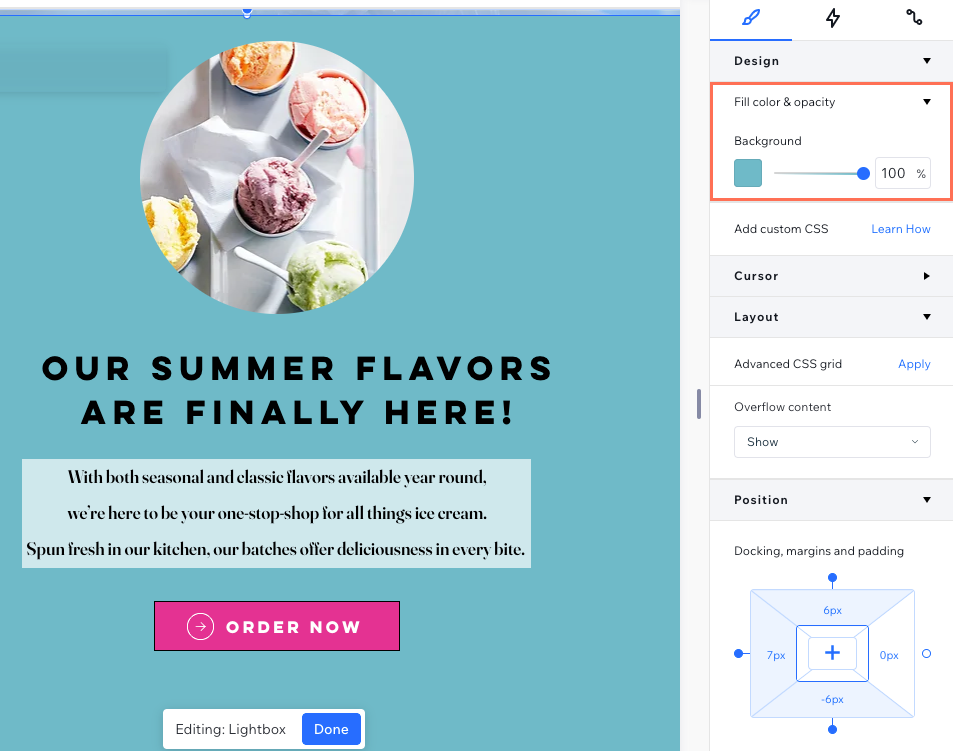
Prochaine étape ?
Prévisualisez le site pour voir la fenêtre promotionnelle en action.
Paramétrer des déclencheurs pour une fenêtre promotionnelle
Choisissez comment et quand la fenêtre promotionnelle apparaît. Vous pouvez le configurer pour qu'il apparaisse automatiquement sur des pages spécifiques du site ou le lier à un élément (ex. texte, image). Vous pouvez également décider de la façon dont les visiteurs ferment la fenêtre promotionnelle après l'avoir consultée.
Remarque :
La fenêtre promotionnelle s'affiche une fois par visiteur, sur la première page pertinente qu'il voit (dans le cas où elle est configurée pour apparaître sur plusieurs pages).
Pour configurer des déclencheurs :
- Pages cliquées
 à gauche de l'Éditeur.
à gauche de l'Éditeur. - Sélectionnez la fenêtre promotionnelle correspondante sous Fenêtres promotionnelles.
- Cliquez sur la fenêtre promotionnelle sur la toile
- Cliquez sur Définir déclencheurs.
- Sélectionnez l'option appropriée sous Afficher automatiquement la fenêtre sur les pages:
- Oui : La fenêtre promotionnelle apparaît automatiquement lorsque les visiteurs accèdent aux pages correspondantes.
- Cliquez sous Sur quelles pages ? pour sélectionner la ou les pages concernées.
- Faites glisser le curseur Délai pour définir le temps (en secondes) qu'il faut à la fenêtre pour apparaître une fois la page chargée.
- Non : La fenêtre promotionnelle n'apparaît pas lorsque les visiteurs accèdent à une page. Au lieu de cela, il est déclenché par un bouton ou un lien que vous choisissez.
- Oui : La fenêtre promotionnelle apparaît automatiquement lorsque les visiteurs accèdent aux pages correspondantes.
- Activez le(s) curseur(s) sous Comment fermer la fenêtre promotionnelle ?.
Remarque : Si vous désactivez à la fois l'icône "X" et le bouton "Fermer", les visiteurs peuvent cliquer en dehors de la fenêtre promotionnelle pour la fermer. - Lorsque vous êtes prêt, cliquez sur Terminer pour quitter le mode Édition.
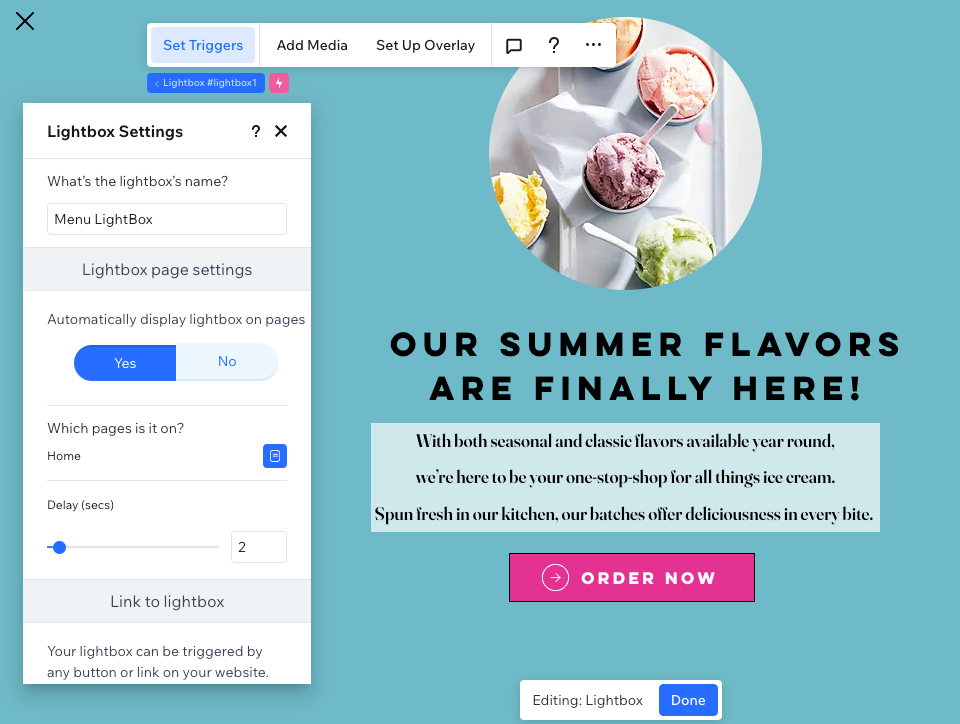
Paramétrer un agenda pour une fenêtre promotionnelle
Choisissez quand les visiteurs du site verront la fenêtre promotionnelle. Si vous faites la promotion d'une offre à durée limitée, par exemple, cela garantit que la fenêtre promotionnelle n'apparaît que dans le délai pertinent.
Pour définir le calendrier de la fenêtre promotionnelle :
- Cliquez sur Pages
 à gauche de l'éditeur.
à gauche de l'éditeur. - Sélectionnez la fenêtre promotionnelle correspondante sous Fenêtres promotionnelles.
- Cliquez sur la fenêtre promotionnelle sur la toile
- Cliquez sur Définir déclencheurs.
- Faites défiler la page jusqu'à Programmation de la fenêtre promotionnelle et cliquez sur + Définir le programme.
- Définissez la date et l'heure de début et la date et l'heure de fin.
Suggestion : Assurez-vous que le fuseau horaire est correct. Sinon, vous pouvez le modifier.
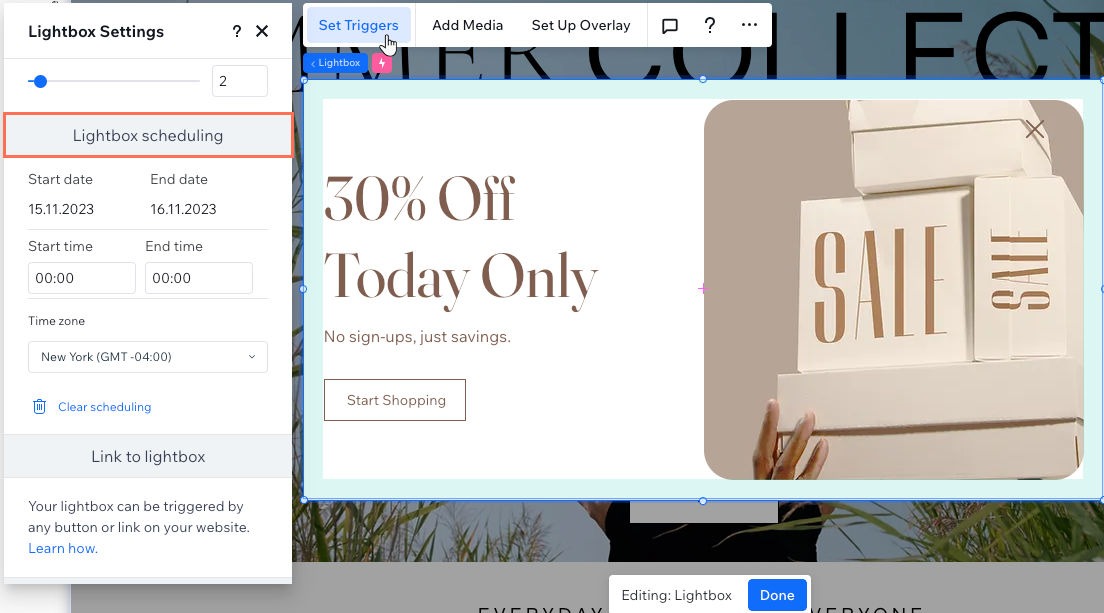
Connecter des éléments à une fenêtre promotionnelle
Connectez des éléments du site pour ouvrir une fenêtre promotionnelle afin que les visiteurs ne manquent jamais une annonce. Vous pouvez lier des éléments comme du texte, des images, des vidéos et des boutons.
Pour lier un élément à une fenêtre promotionnelle :
- Cliquez sur l'élément concerné dans votre Éditeur.
- Cliquez sur l'icône Lien
 .
. - Sélectionnez Fenêtre promotionnelle à gauche.
- Cliquez sur Quelle Fenêtre promotionnelle ? et sélectionnez la fenêtre promotionnelle correspondante.
- Cliquez sur Terminer.
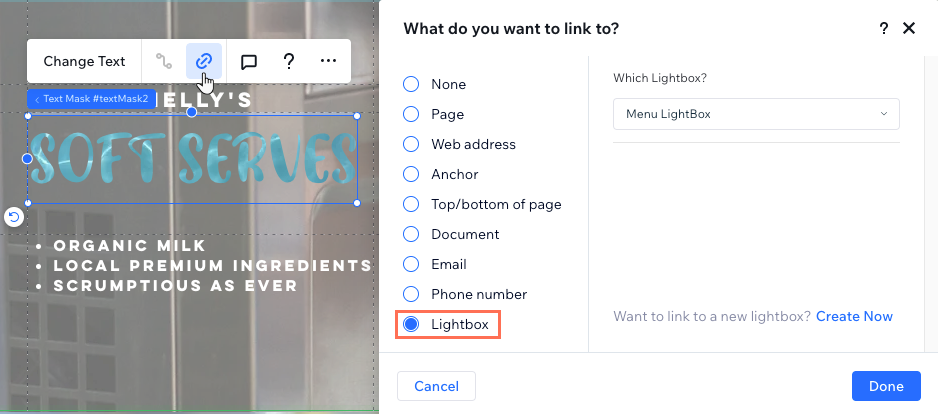
Gérer une fenêtre promotionnelle
Gérez les fenêtres promotionnelles du site pour les garder organisées dans l'Éditeur. Vous pouvez les renommer pour qu'ils soient faciles à trouver, les dupliquer pour gagner du temps et supprimer les fenêtres promotionnelles obsolètes.
Pour gérer une fenêtre promotionnelle :
- Cliquez sur Pages
 à gauche de l'éditeur.
à gauche de l'éditeur. - Cliquez sur l'icône Plus d'actions
 à côté de la fenêtre promotionnelle correspondante.
à côté de la fenêtre promotionnelle correspondante. - Sélectionnez ce que vous voulez faire ensuite :
Renommer une fenêtre promotionnelle
Dupliquer une fenêtre promotionnelle
Supprimer une fenêtre promotionnelle
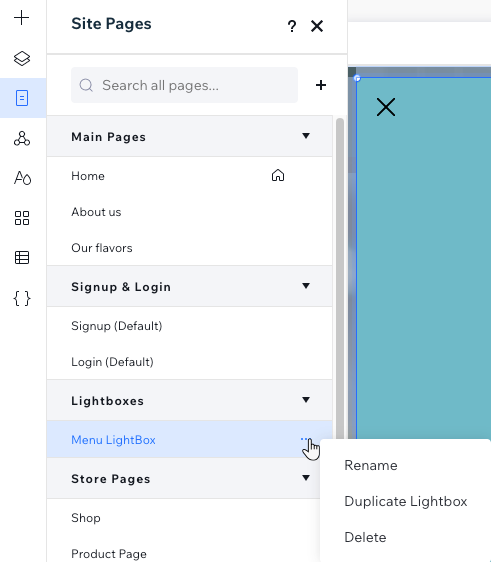


 en haut à droite de l'éditeur.
en haut à droite de l'éditeur.